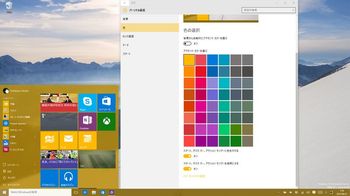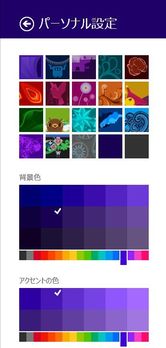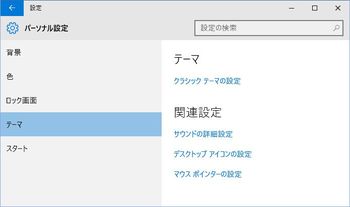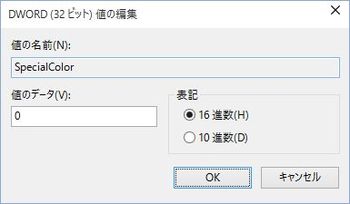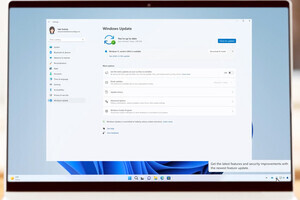こんにちは、阿久津です。Windows 10 Insider Previewでは「設定」の「パーソナル設定\色」から、スタートメニューやタスクバー、アクセスセンターといった配色を変更できます。標準では「背景から自動的にアクセントカラーを選ぶ」のスイッチがオンになっており、黒色系のテーマが用いられます(図01)。
このスイッチをオフにして、「スタート、タスクバー、アクションセンターに色を付ける」をオンに切り替えると、文字どおりアクセントカラーの選択が可能になり、好みの色に変更できます。なお、各所の背景色はアクセントカラーを薄めた色が自動的に適用されます(図02)。
Windows 8.xでは、モダンUIの配色を「背景色」「アクセントの色」の2つでカスタマイズしていました。しかし、Windows 10 Insider Previewはアクセントカラーで配色を構成します。また、従来のテーマは「クラシックテーマの設定」で呼び出す形となり、ハイコントラスト以外は意味をなしません(図03~04)。
さらにビルド10130の時点では、一覧に並んだ配色以外をアクセントカラーとして選択できず、Windows 10特有のテーマ機能を実装するのか不明です。しかし、レジストリ構造を眺めていますと、"今後実装する可能性が高そうな"キーやエントリがありました。
そこで今週は、スタートメニューなどの配色をレジストリで調整するチューニングを紹介します。なお、本チューニングを実行する前に「背景から自動的にアクセントカラーを選ぶ」をオフ、「スタート、タスクバー、アクションセンターに色を付ける」をオンに切り替えてください。
| 1. 管理者権限でレジストリエディターを起動します。 2. HKEY_CURRENT_USER\SOFTWARE\Microsoft\Windows\CurrentVersion\Themes\Personalizeキーを開きます。 3. DWORD値「SpecialColor」を開き、データを「0」に変更します。 |
|---|
これでチューニングが完了しました(図05~09)。

|
図06 レジストリエディターが起動したら、HKEY_CURRENT_USER\SOFTWARE\Microsoft\ Windows\CurrentVersion\Themes\Personalizeキーを開きます |
早速結果を確認してみましょう。「設定」の「パーソナル設定\色」を開いてください。すると選択できる色として新たに黒色が加わりました。ただ、こちらをそのまま選択してもアクセントカラーのみ変化し、スタートメニューなどの配色は図01のそれと変わりません(図10~11)。
Windows 8.x以降の配色設定は、HKEY_CURRENT_USER\Software\Microsoft\ Windows\CurrentVersion\Explorer\Accentキーに並ぶエントリで処理していました。今回のチューニングはキー名からもわかるようにテーマに関するものですが、ビルド10130では機能実装が伴っていないのか、DWORD値「SpecialColor」を編集しても簡単に配色を変更できません。
"クラシックテーマ"という呼称から考えますと、後のプレビュー版や2015年7月29日以降のGA(一般提供版)版では、「設定」内でテーマ機能に関する機能を搭載するのではないでしょうか。そのため、同エントリはプレビュー版にてデバッグのために用意したエントリではないか、と推測できます。
ちなみに元の状態に戻すには、「設定」の「パーソナル設定\色」で、「背景から自動的にアクセントカラーを選ぶ」をオン、「スタート、タスクバー、アクションセンターに色を付ける」をオフに切り替えてから再サインインしてください。
それでは、また次号でお目にかかりましょう。
阿久津良和(Cactus)